Nếu công việc đòi hỏi trang bị màn hình phụ cho máy tính và bạn đã có trong tay một chiếc iPad? Sao không thử biến iPad làm màn hình phụ cho máy tính Windows và máy Macbook thông qua vài thao tác đơn giản sau đây?
1 Thao tác trên iPad
Bước 1: Tải phần mềm Splashtop Wired XDisplay HD – Extend & Mirror dành cho iPad Tại đây!.

Bước 2: Sau khi tải về, mở ứng dụng lên và cắm cáp để kết nối giữa iPad với máy tính.

2 Thao tác trên máy tính Windows
Bước 1: Tải phần mềm Splashtop Wired XDisplay tại Tại đây! và chọn phiên bản thích phù hợp với hệ điều hành bạn đang sử dụng, sau đó cài đặt.

Bước 2 : Khi đã cài đặt xong, mở phần mềm và giao diện chính sẽ hiện ra. Tại đây, bạn có thể thiết lập Framerate (Tốc độ khung hình) và Quality (Chất lượng hình ảnh) sao cho thích phù hợp với nhu cầu sử dụng.

Bước 3: Trên iPad lúc này sẽ hiển thị màn hình máy tính ở chế độ Duplicate , có 2 dải đen khá lớn ở ở trên và phía dưới do độ sắc nét không được tối ưu.

Bước 4: Trên máy tính, ta nhấn chọn nút Set Resolution ở giao diện chính của phần mềm Splashtop Wired XDisplay. Trong phần cài đặt Display, chọn Extend these displays ở mục Multiple displays.

Bước 5: Căn chỉnh thứ tự, vị trí của màn hình máy tính và iPad sao cho phù hợp. Ngoài ra, bạn cũng cũng có thể có thể chọn màn hình 1 hoặc 2, sau đó điều chỉnh độ sắc nét cho mỗi màn hình (độ phân giải khuyên dùng cho iPad là 1336 x 888).

Bước 6: Sau khi thiết lập ở chế độ Extend, căn chỉnh vị trí của màn hình và độ phân giải, chúng ta sẽ thu được kết quả như hình bên dưới.


3 Thao tác trên Macbook
Bạn cũng đều có thể sử dụng phần mềm Splashtop Wired XDisplay để thiết lập iPad làm màn hình phụ cho máy Mac tương tự như thao tác trên máy tính Windows.
Trên thực tế, bản thân macOS cũng có tính năng Sidecar với chức năng tương tự do chính Apple phát triển. Tuy nhiên, tính năng này yêu cầu macOS Catalina và iPadOS 13 trở lên, cùng lúc không phải máy Mac và iPad nào cũng hỗ trợ.
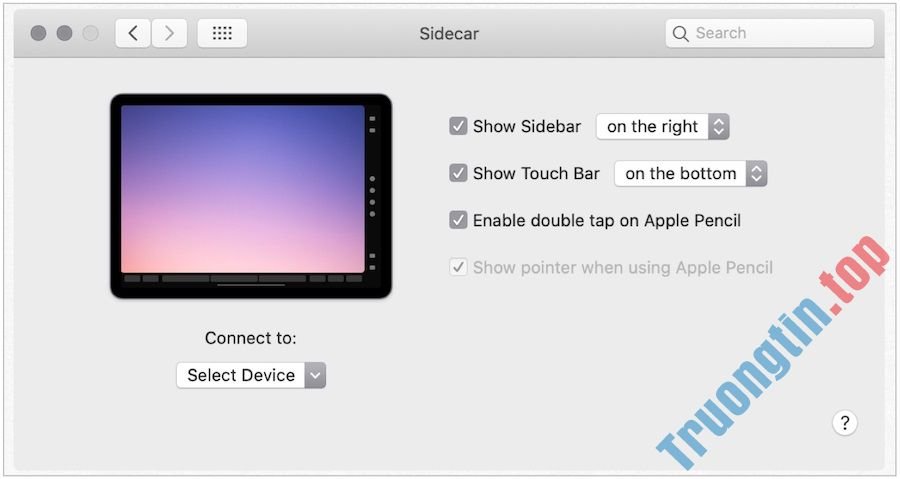
Với chỉ dẫn chi tiết cách sử dụng iPad làm màn hình phụ cho máy tính Windows và máy Mac vừa được giới thiệu. Chúc các bạn sử dụng tính năng tiện ích này hữu hiệu nhé!
dùng iPad làm màn hình phụ cho máy tính, dùng iPad làm màn hình phụ cho Mac, dùng iPad làm màn hình phụ, cách dùng iPad làm màn hình phụ, màn hình phụ
Nội dung Hướng dẫn dùng iPad làm màn hình phụ cho máy tính Windows và Macbook được tổng hợp sưu tầm biên tập bởi: Tin Học Trường Tín. Mọi ý kiến vui lòng gửi Liên Hệ cho truongtin.top để điều chỉnh. truongtin.top tks.
Bài Viết Liên Quan
Bài Viết Khác
- Sửa Wifi Tại Nhà Quận 4
- Cài Win Quận 3 – Dịch Vụ Tận Nơi Tại Nhà Q3
- Vệ Sinh Máy Tính Quận 3
- Sửa Laptop Quận 3
- Dịch Vụ Cài Lại Windows 7,8,10 Tận Nhà Quận 4
- Dịch Vụ Cài Lại Windows 7,8,10 Tận Nhà Quận 3
- Tuyển Thợ Sửa Máy Tính – Thợ Sửa Máy In Tại Quận 4 Lương Trên 10tr
- Tuyển Thợ Sửa Máy Tính – Thợ Sửa Máy In Tại Quận 3
- Dịch Vụ Cài Win Đường Nguyễn Du Quận Gò Vấp
- Kiểm tra và sửa lỗi ổ cứng bằng lệnh chkdsk trên Windows
- Sửa Laptop Quận 10 – Giá Rẻ Uy Tín
- Cách dùng Download Manager Gold tải file trên Windows 10
- Khóa Học Dạy Nghề Kỹ Thuật Viên Máy Tính Quận Gò Vấp








